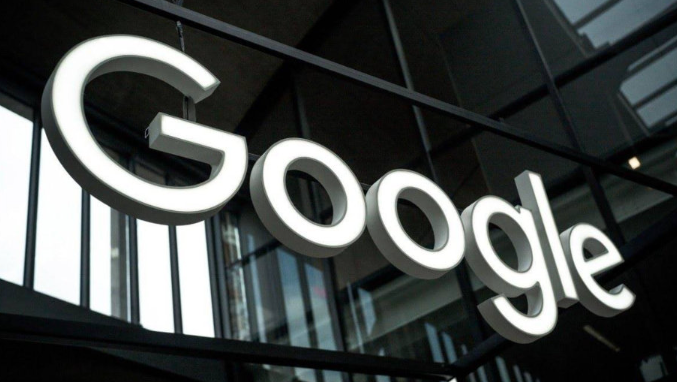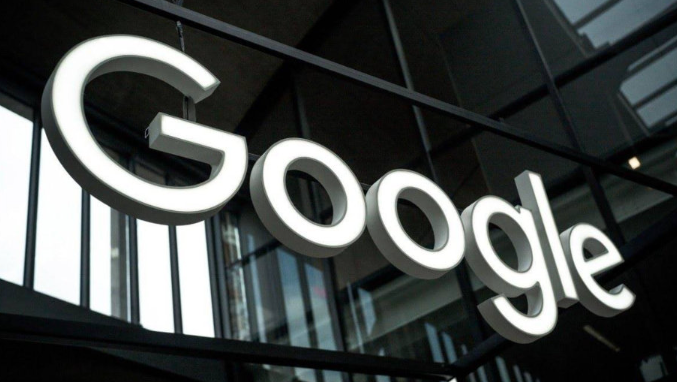
以下是谷歌浏览器自动清理缓存功能设置及使用教程详解:
1. 进入设置页面:打开谷歌浏览器,点击右上角的三个点图标,在弹出的菜单中选择“设置”选项。
2. 找到隐私和安全设置:在设置页面左侧的菜单栏中,点击“隐私和安全”。
3. 设置自动清理:在“隐私和安全”页面中,找到“Cookie及其他网站数据”部分。勾选“关闭所有窗口时清除Cookie及网站数据”选项,这样在关闭浏览器时,会自动清除缓存的网页数据和Cookie。
4. 手动清理缓存:如果想要立即清理缓存,可以在“隐私和安全”页面中,点击“清除浏览数据”。在弹出的窗口中,选择要清除的数据类型,如“缓存的图片和文件”“Cookie及其他网站数据”等,然后点击“清除数据”按钮。
5. 查看缓存状态:在地址栏输入chrome://net-internals/cache并按回车键,可以打开一个名为“网络内部”的页面,在该页面中可以看到当前浏览器缓存的状态,包括已使用的缓存大小和缓存条目数量等信息。